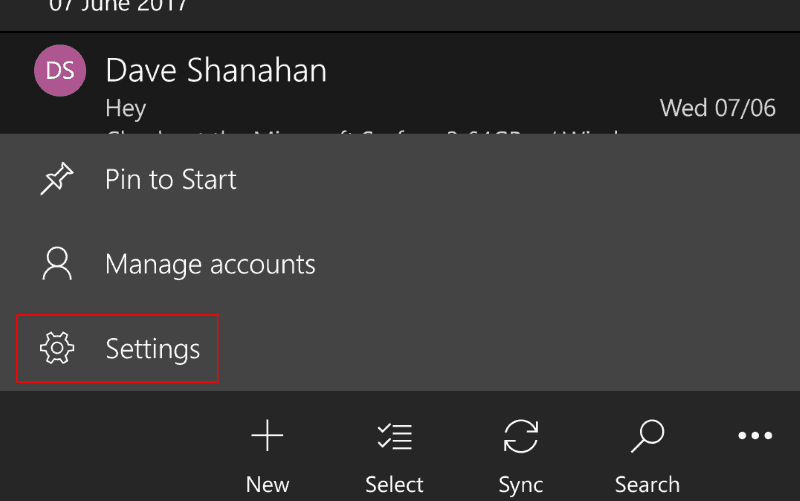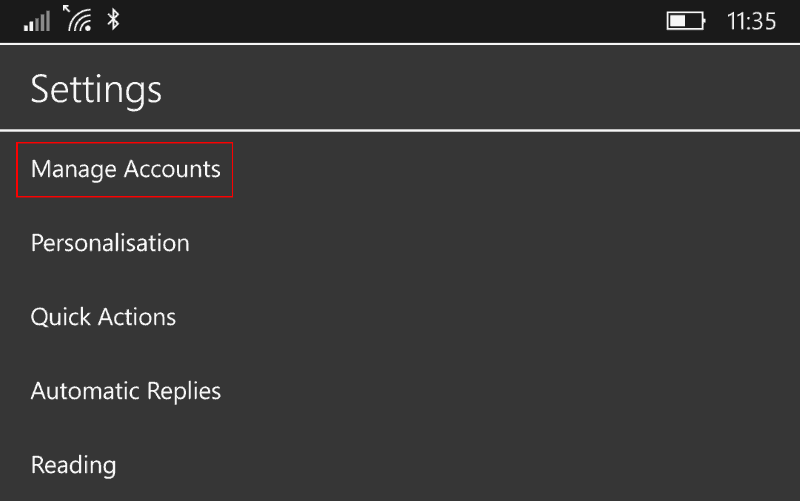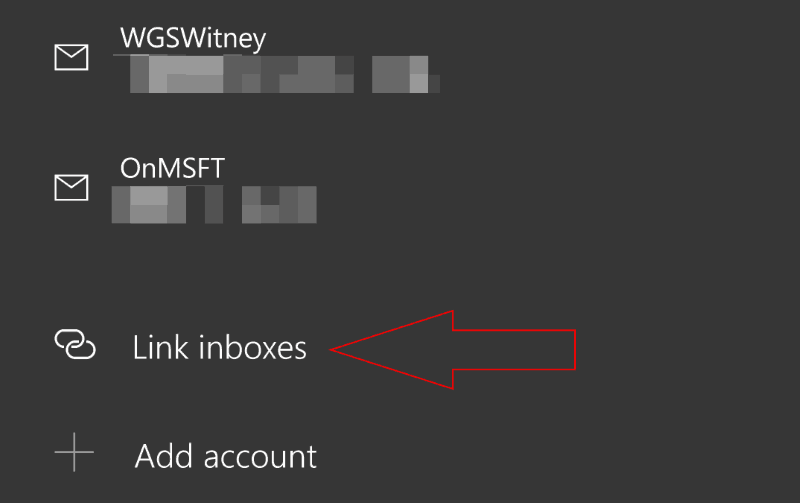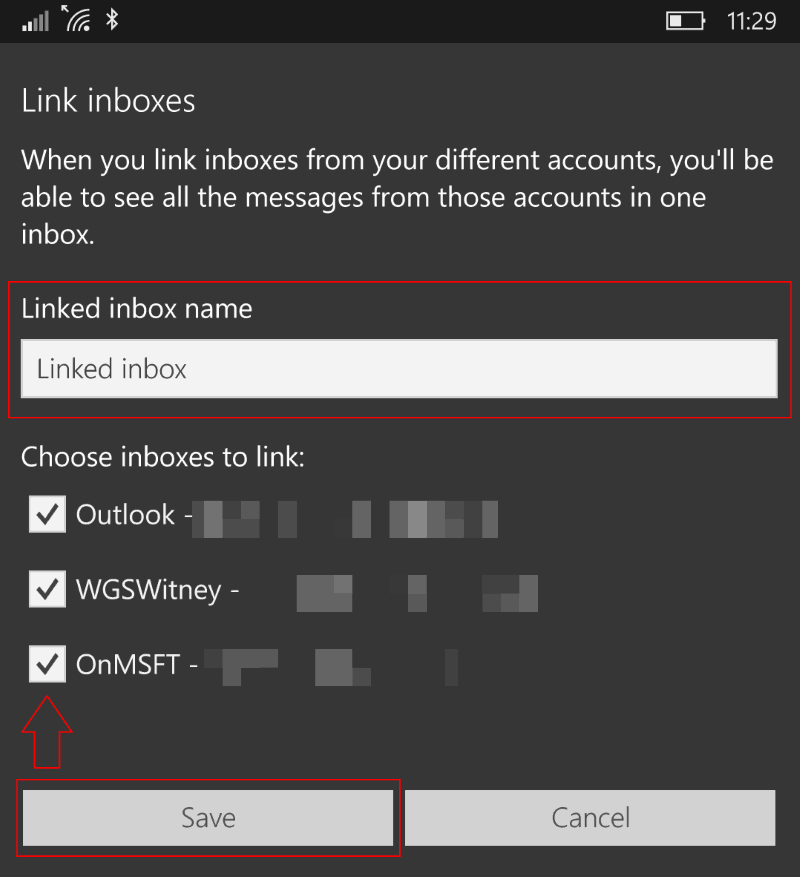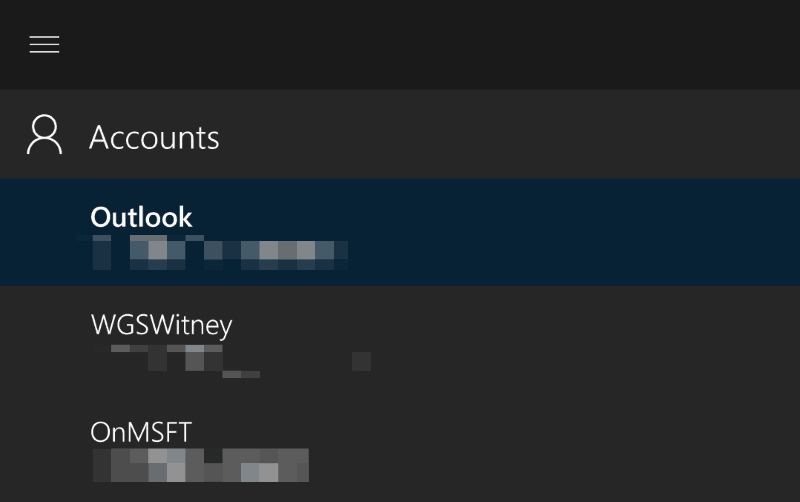Propojená doručená pošta vám umožňuje zobrazit e-maily z více účtů v jedné složce. Tato funkce je integrovanou součástí aplikace Windows 10 Mail od konce roku 2015 a je k dispozici ve verzi pro stolní počítače i mobilní zařízení.
Chcete-li začít, otevřete aplikaci a kliknutím na ikonu ozubeného kolečka v levém dolním rohu otevřete panel Nastavení. Na telefonech a zařízeních s menším displejem klikněte na tři tečky v pravém dolním rohu a poté na „Nastavení“ v nabídce.
Kliknutím na „Spravovat účty“ zobrazíte seznam všech účtů, které jste do aplikace přidali. Pokud jste si ještě nenastavili druhou doručenou poštu, klikněte na tlačítko „Přidat účet“ a podle pokynů jej nakonfigurujte. Jakmile jsou vaše účty připraveny k propojení, kliknutím na tlačítko „Propojit doručené pošty“ zahájíte postup.
Objeví se nová obrazovka, která vám umožní vytvořit propojenou doručenou poštu. Účty, které chcete zahrnout, můžete vybrat přepnutím zaškrtávacích políček. Účty, které nevyberete, zůstanou jako jednotlivé nepropojené doručené pošty.
Je zde také možnost změnit název doručené pošty. Toto je název, který se objeví na postranním panelu aplikace Mail, jakmile bude odkaz nastaven. Po dokončení změn nastavení dokončete propojenou doručenou poštu a přidejte ji do aplikace kliknutím na „Uložit“.
Nyní můžete zobrazit všechny své e-maily v propojených účtech z jediného zobrazení v aplikaci Mail. Mohlo by vám to pomoci udržet si pořádek a mít přehled o e-mailu, aniž byste museli neustále přepínat mezi účty. Všechny vaše e-maily zůstávají na účtu, ze kterého pocházejí. Pokud odpovíte na zprávu, bude odeslána z adresy, na kterou byla přijata.
Propojené schránky nejsou pro každého, ale pokud máte více účtů, mohou vaši poštu lépe spravovat. Mohou být zvláště užitečné, pokud máte několik firemních adres nebo používáte dva osobní účty pro různé online služby.Vytvořením propojené doručené pošty můžete používat více adres, aniž byste mezi nimi museli vědomě přepínat, což vám ušetří čas a zjednoduší váš pracovní postup.
FAQ
Jak se mohu připojit k propojenému serveru?
Zadejte místní přihlášení, které se může připojit k propojenému serveru. Místní přihlášení může být buď přihlášení pomocí SQL Server Authentication nebo Windows Authentication přihlášení. Použití skupiny Windows není podporováno.
Jak vytvořím propojený server v SQL?
Použití SQL Server Management Studio. Chcete-li vytvořit propojený server s jinou instancí SQL Server pomocí SQL Server Management Studio. V SQL Server Management Studio otevřete Průzkumníka objektů, rozbalte položku Serverové objekty, klikněte pravým tlačítkem na Propojené servery a potom klikněte na Nový propojený server.
Co je LinkedIn a jak se připojit?
LinkedIn je největší světová profesionální síť se stovkami milionů členů a rychle rosteme. Naším posláním je propojovat světové profesionály, aby byli produktivnější a úspěšnější. Chcete-li se připojit k LinkedIn a vytvořit si svůj profil:
Jak si zaregistruji účet na LinkedIn?
Přejděte na registrační stránku LinkedIn. Zadejte své jméno a příjmení, e-mailovou adresu a heslo, které budete používat. Poznámka: Při vytváření profilu musíte použít své skutečné jméno.
Jak nastavit propojené servery v SQL Server?
Můžete to však provést také pomocí Enterprise Manager (2000) nebo SQL Server Management Studio (2005). Pod uzlem „Zabezpečení“ se nachází uzel „Propojené servery“, který můžete použít k přidání a konfiguraci propojených serverů. Můžete zadat nastavení zabezpečení, zosobnění atd.
Jak zobrazím všechny vytvořené propojené servery v SSMS?
Chcete-li zobrazit všechny vytvořené propojené servery v SSMS, v Průzkumníku objektů vyberte složku Server Objects a rozbalte složku Linked Servers: Chcete-li vytvořit propojený server v SSMS, klikněte pravým tlačítkem na složku Linked Servers az kontextové nabídky vyberte New Linked Server. volba:
Jak propojím SQL Server s jiným serverem?
V SQL Server Management Studio otevřete Průzkumníka objektů, rozbalte položku Serverové objekty, klikněte pravým tlačítkem na Propojené servery a potom klikněte na Nový propojený server. Na stránce Obecné do pole Propojený server zadejte název instance serveru SQL Server, na který se odkazujete. SQL Server. Identifikujte propojený server jako instanci serveru MicrosoftSQL.
Jak vytvořit propojený server v SQL Server pomocí Transact-SQL?
Tento článek poskytuje příklad vytvoření propojeného serveru v SQL Server pomocí Transact-SQL. Použití T-SQL vám umožňuje vytvořit propojený server, aniž byste se spoléhali na grafické uživatelské rozhraní (jako je SSMS). Chcete-li vytvořit propojený server pomocí T-SQL, použijte systémovou uloženou proceduru sp_addlinkedserver.
Jak nakonfiguruji propojený server?
Propojený server nakonfigurujeme zadáním vzdáleného zdroje dat a názvu serveru. To nám umožňuje používat název odkazovaného serveru ADVENTUREWORKS pro přístup k databázi AdventureWorks na instanci RKLAPTOPSS. Všimněte si, že název propojeného serveru může být jakýkoli, jaký chceme. Nemusí to být název instance.
Jak se připojit k propojenému serveru v SSI?
1 Odpověď 1. Nechcete se pokoušet připojit k Linked Server v SSIS – stačí vytvořit nové připojení k databázi. Pokud jste nastavili propojený server, předpokládám, že máte všechny podrobnosti o připojení – vytvořte nové připojení ADO.NET s těmito údaji a použijte je jako zdroj nebo cíl podle potřeby.
Jak funguje propojený server?
Myslím, že nerozumíte tomu, jak funguje propojený server. Propojený server je navržen tak, aby vám umožnil dotazovat se na jiný zdroj dat z kontextu existujícího připojení SQL Server. Takže pokud jste v SSMS, dotazujete se na propojený server pomocí openquery, openrowset nebo pomocí 4dílného pojmenování.
Jak mohu použít propojený server v databázovém projektu?
Jak používat propojený server v databázovém projektu SQL Server 1 Vytvořte zobrazení SQL Server. CREATE VIEW dbo.Product AS SELECT [ProductID], [Name] FROM [BARLEYWIN8\SQL2012]. …2 Vytvořte soubor DACPAC. … 3 Přidat odkaz na databázi. … 4 Publikování databázového projektu. … 5 Použití propojeného serveru bez odkazu na databázi. …
Jak přidám své dovednosti do svého profilu na LinkedIn?
Nyní, když je váš profil LinkedIn oficiálně nastaven, můžete do svého účtu přidat informace o svých dovednostech. Klepněte na kartu Já. Nachází se v pravém horním rohu vašeho profilu, přímo napravo od ikony Oznámení. Klikněte na Zobrazit profil. Tato možnost je v horní části rozevírací nabídky Já. Klikněte na ikonu tužky.
Jak se zaregistrovat na LinkedIn?
Chcete-li se zaregistrovat na LinkedIn, musíte uvést své skutečné jméno. Poté klikněte na „Připojit se nyní“. Nyní LinkedIn velmi rychle provede bezpečnostní kontrolu. Na telefonní číslo, které jste uvedli pro registraci na LinkedIn, obdržíte hovor nebo zprávu. V příslušných polích uveďte své PSČ, zemi, společnost a pracovní pozici.
Jaké informace potřebuji k vytvoření účtu LinkedIn?
1 Jméno 2 Příjmení 3 E-mail – Vaše preferovaná e-mailová adresa, na které vás LinkedIn může kontaktovat. 4 Heslo – Vaše preferované heslo pro váš účet LinkedIn.